在excel中怎样在一个图中画柱形图和折线图?
来源:网络收集 点击: 时间:2024-02-23【导读】:
在excel表格中,我们经常需要将一些数据放在一个图中进行绘图,从而进行数据的对比。例如:在一个图中画柱形图和折线图,那我们应该怎么进行绘图。方法:双Y轴法。下面,我以两组数据为例进行讲解。工具/原料moreOffice或WPS软件(本篇以office2010为例,其他的类似)电脑一台方法/步骤11/8分步阅读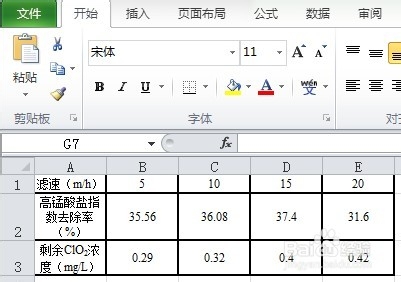 2/8
2/8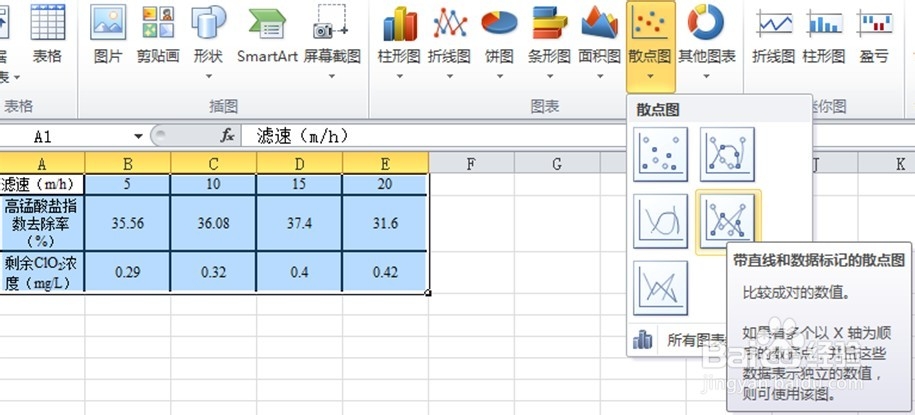 3/8
3/8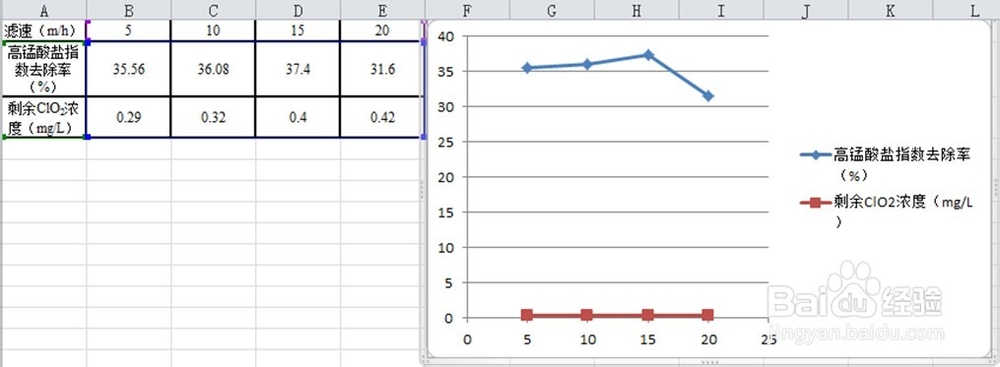 4/8
4/8 5/8
5/8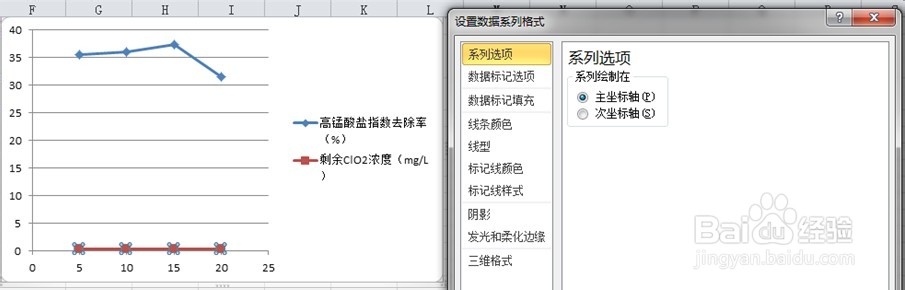
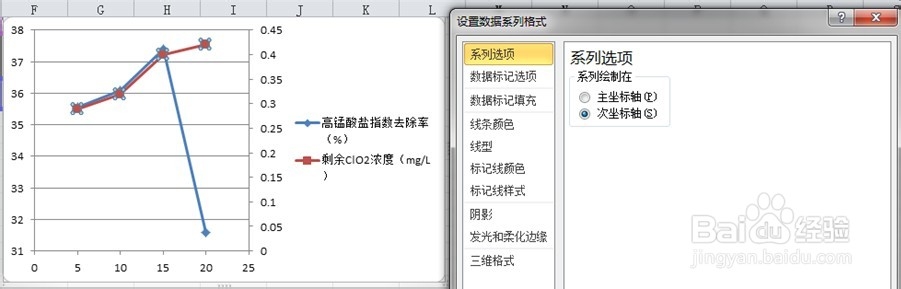 6/8
6/8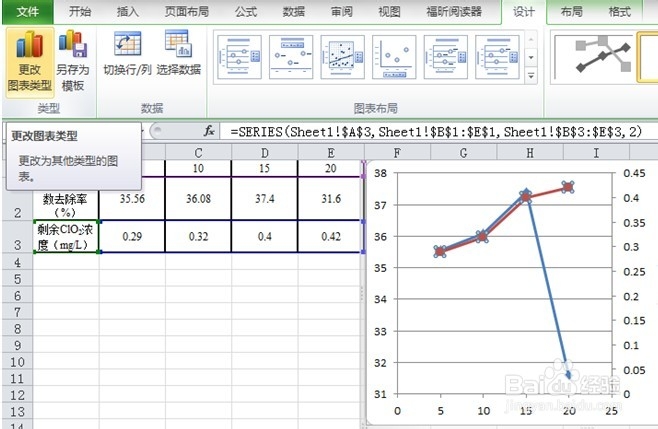
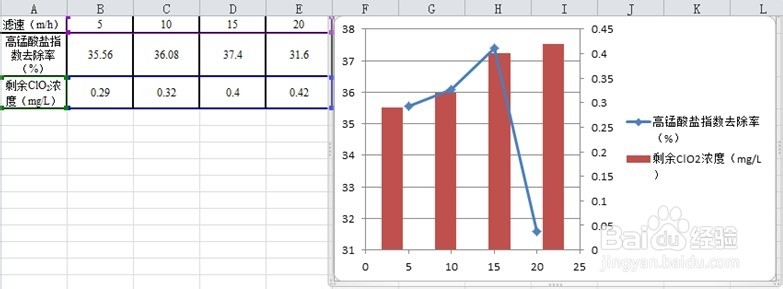 7/8
7/8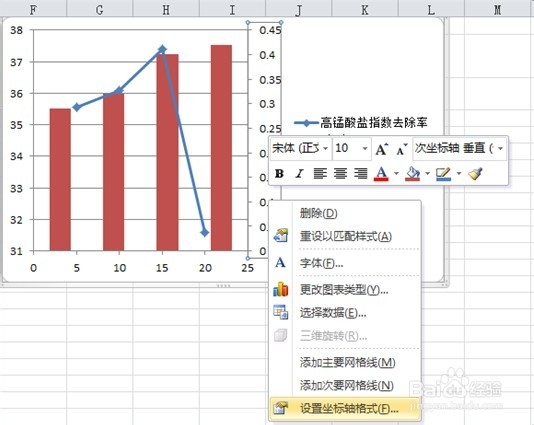 8/8
8/8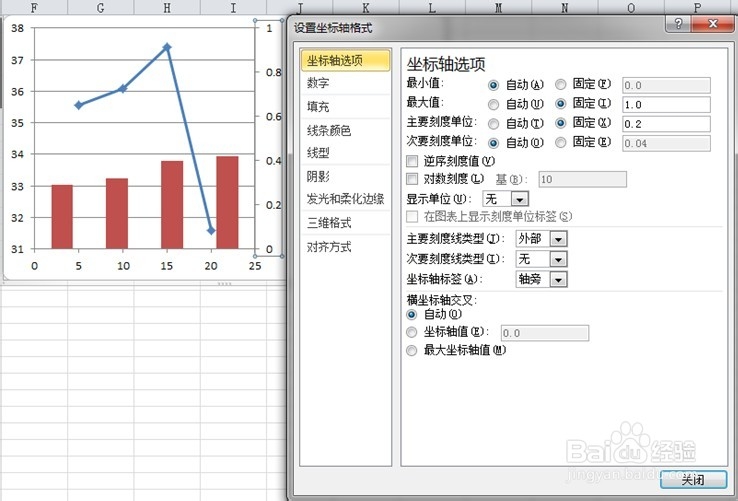 注意事项
注意事项
新建excel文档,导入所用数据。
以图中的数据,我们将第一行的数据作为X轴数据,后两行数据作为Y轴数据。
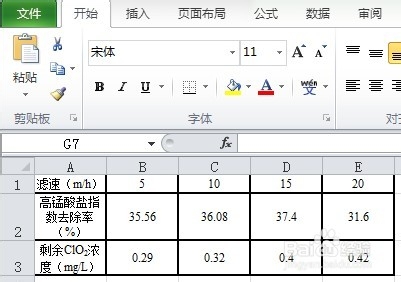 2/8
2/8先将数据画成散点图。
选择数据,在“插入”栏中选“散点图”,画散点图时要选择图中所示的“带直线和数据标记的散点图”。
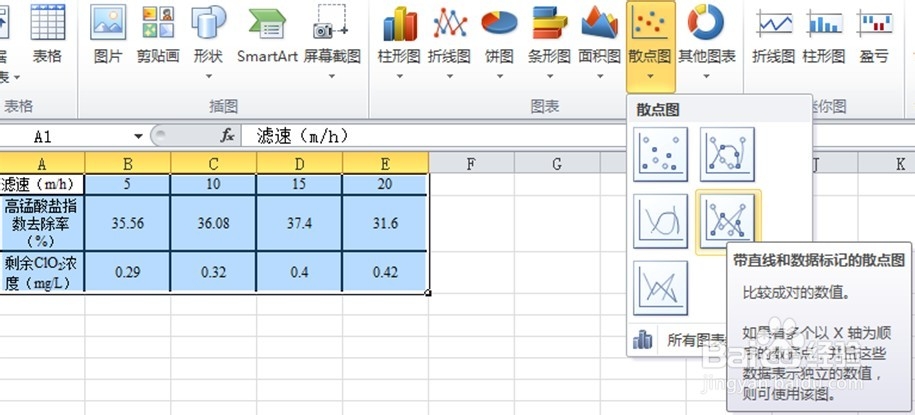 3/8
3/8数据分析。
由图知,Y轴两组数据的数量级差距较大,在一个Y轴下显示显然不合适,因此,需要用到两个Y轴。
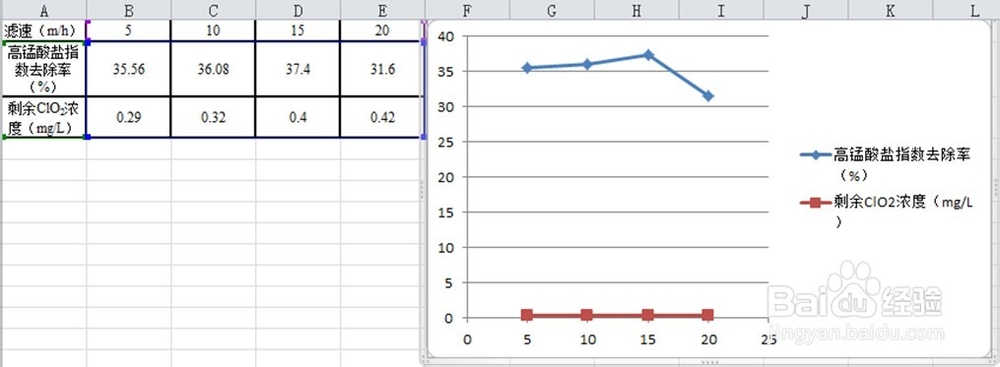 4/8
4/8改变另一组数数据的坐标轴。
选中红色的数据(要操作的数据),点击右键,点击“设置数据系列格式”。
 5/8
5/8点击“次坐标轴”。
出现对话框,点击“次坐标轴”,之后图表的右边会出现第二Y轴,所选的数据以第二Y轴标准。
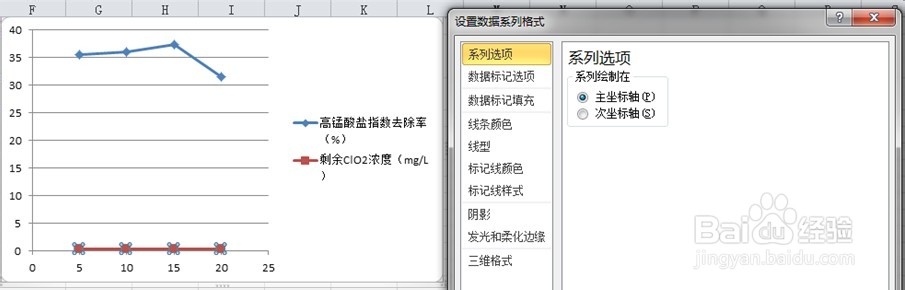
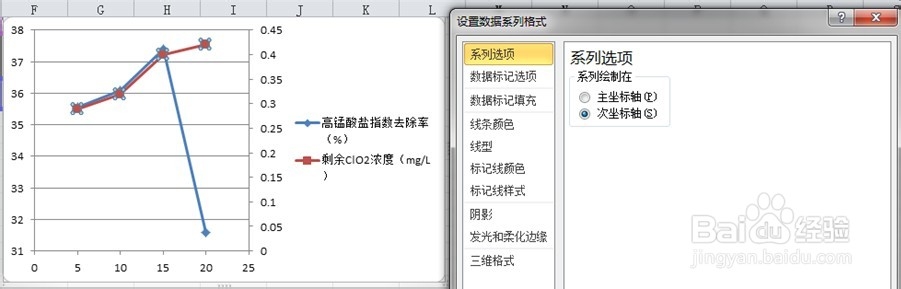 6/8
6/8更改图表类型。
选中红色的数据(要操作的数据),点击左上角的“更改图表类型”图标,然后选择“柱形图”中的“簇状柱行图”。此时,我们需要的图表差不多形成了。
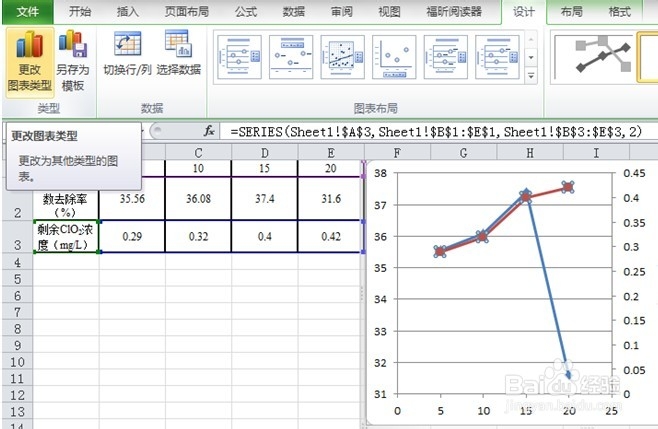
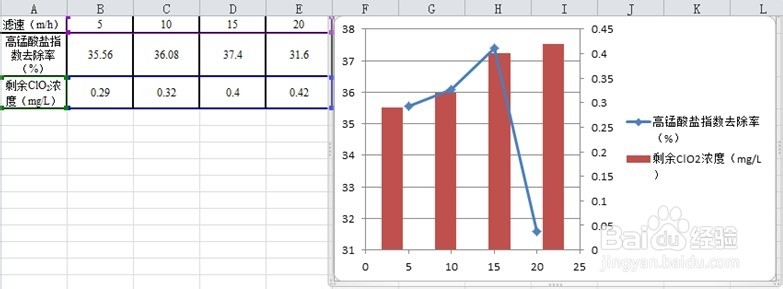 7/8
7/8当坐标数据不合适时,需要改变坐标轴的格式。
下图是以改变第二Y轴为例。单击选中第二Y轴数据,然后点击右键选择“设置坐标轴格式”。
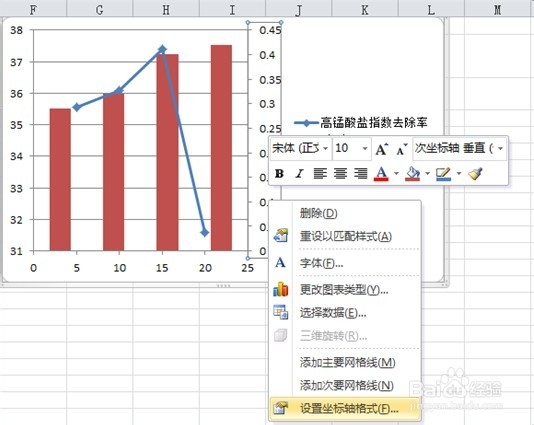 8/8
8/8坐标轴选项的设定。
在本篇的例子中我们将“最大值”固定为1,“最小值”固定为0,“主要刻度单位”固定为0.2,而“次要刻度单位”只要比“主要刻度单位”小就行了。
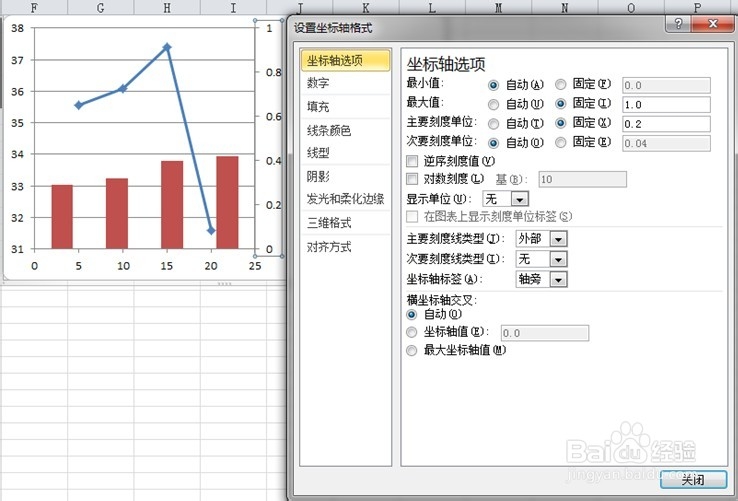 注意事项
注意事项实际操作中不需要绘制折线图
excel柱形版权声明:
1、本文系转载,版权归原作者所有,旨在传递信息,不代表看本站的观点和立场。
2、本站仅提供信息发布平台,不承担相关法律责任。
3、若侵犯您的版权或隐私,请联系本站管理员删除。
4、文章链接:http://www.1haoku.cn/art_114767.html
上一篇:PPT2016怎么合并形状
下一篇:EXCEL如何快速在公式区域标注颜色
 订阅
订阅